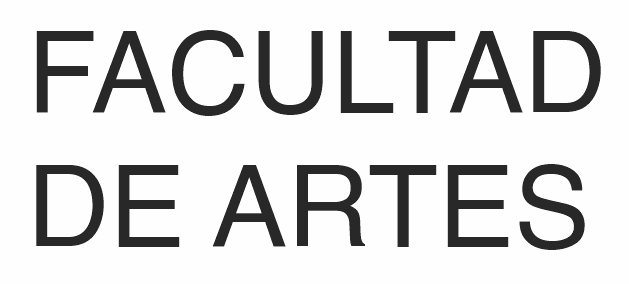Guía de Instalación Zoom
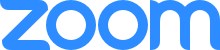
Instalación de cliente Linux
Descargar el Cliente Zoom desde el siguiente enlace: https://zoom.us/client/latest/zoom_amd64.deb (Se recomienda hacer click derecho sobre el enlace y seleccionar "Guardar enlace como...", luego seleccionar la carpeta Descargas para guardar el instalador en el equipo).
Abrir el programa "Emulador de terminal" e ingresar la siguiente línea en la ventana:
sudo apt install ./Descargas/zoom_amd64.deb
Para instalar se solicitará la clave del usuario (debe tener permisos para instalar software nuevo)
Confirmar la instalación con la tecla 'Y' y 'Enter'
Nota: por defecto el sistema Ubuntu utiliza la carpeta 'Descargas' para bajar archivos de internet. Si se descarga el instalador en otra carpeta se deberá ajustar la línea anterior (por ej. sudo apt install ./Escritorio/zoom_amd64.deb)
Instalación en dispositivos móviles Android o Apple
Siga los siguientes enlaces para descargar el cliente Zoom desde las tiendas de aplicaciones:
Instalación de cliente Windows
Descargar el instalador del cliente Zoom para Windows desde el siguiente enlace: https://zoom.us/download
Una vez descargado el archivo de instalación ir a la ubicación de la descarga (usualmente carpeta Descargas o Escritorio) y hacer doble click sobre el instalador.
La instalación comenzará automáticamente y mostrará una barra de progreso. Al finalizar la instalación buscar el programa en el menú inicio o en la barra de tareas.